Hvis du har installeret Intel 810 eller Intel 815, så har du sandsynligvis bemærket, at hkcmd.exe-opgaven kører i baggrunden eller vil finde Hkcmd-modulet i din startmenu. Den eksekverbare fil er en del af Intel Common User Interface.
Hvis du er bekymret for, at hkcmd.exe kører i din baggrund, så burde du ikke være det. Fordi det er en ægte eksekverbar fil fra Intel, kræver den mindre hukommelse, processorkraft og starter automatisk ved opstart. Det påvirker heller ikke din pc på en dårlig måde.
Læs også: Wi-Fi-adapter virker ikke i Windows 10: Hvordan løses dette forbindelsesproblem?
Vi kan dog ikke være sikre hver gang, og mange malware kan skjules som hkcmd.exe for at skjule; hvis din pc er fuldstændig malware-fri, så er det helt sikkert at holde hkcmd.exe-filen kørende. Men hvis din pc ikke er malware-fri, og du er mistænksom på hkcmd.exe, så læs følgende for at få mere at vide.
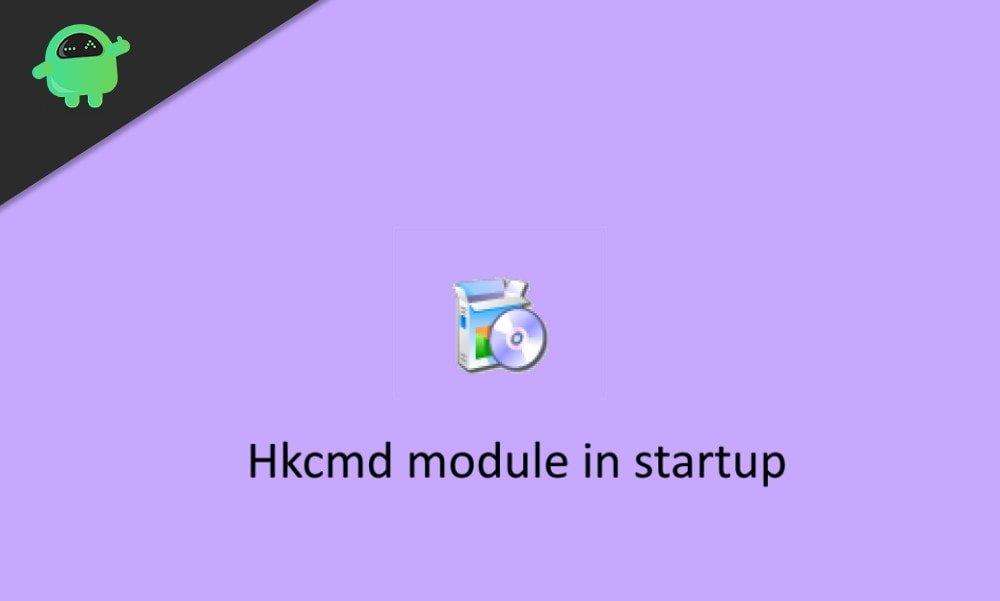
Hvad er Hkcmd-modulet i en opstart? Er det sikkert at fjerne?
Hovedfunktionen af Hkcmd.exe er at fortolke genvejskommandoer. Generelt registrerer applikationen input fra tastaturgenvejene og udfører den passende funktion i overensstemmelse hermed. Derfor kan du bruge genvejstaster til at justere dine grafiske indstillinger. Ikke mindre er det en nyttig funktion. Men de fleste af os har måske ikke brug for det.
Annoncer
Nå, filen hkcmd.exe er ansvarlig for at udføre videorelaterede genvejstaster-kommandoer. Såsom Ctrl+Alt+F12 åbner Intels grafik- og mediekontrolpanel. Så det er ret klart, at hvis du fjerner filen fra din pc, vil den være harmløs.
Du vil dog ikke være i stand til at bruge genvejstaster til Intels fælles brugergrænseflade efter det. Fjernelse af filen ligner en unødvendig opgave, fordi den ikke tager RAM, proces eller batteri. Hvis du er mistænksom over for hkcmd-processen, kan det være malware i forklædning. Så skal du helt sikkert fjerne det ved at følge nedenstående metoder.
Metode 1: Deaktiver hkcmd.exe-processen fra Task Manager
Åbn Task Manager ved at søge i den i Windows-søgelinjen. Og find derefter hkcmd.exe-processen i opgavehåndteringen på procesfanen.
Højreklik på den og vælg Afslut proces. Når du har afinstalleret filen hkcmd.exe, kan du gå videre til næste trin for at afinstallere modulet.
Annoncer
Metode 2: Afinstaller hkcmd.exe
For at afinstallere filen hkcmd.exe skal du afinstallere de grafiske Intel-drivere, der er installeret på din pc. Åbn derfor kontrolpanelet til Programmer og funktioner.
Søg nu efter Intel(R) Graphics Media Accelerator, vælg den og afinstaller den. Derefter kan du geninstallere den igen. Dette burde løse eventuelle problemer, hvis du har det.
Metode 3: Udførelse af en malware-scanning
Hvis filen hkcmd.exe er inficeret, eller det er malware. Derefter er den bedste måde at fjerne det på at udføre en malware-scanning på din pc ved hjælp af kraftfulde antivirusværktøjer som Malwarebytes, Windows Defender osv.
Annoncer
Scanning af din pc vil opdage, om der er malware og vil fjerne det; hvis hkcmd.exe ikke er inficeret, vil du vide det med sikkerhed bagefter.
Konklusion
Hkcmd-modul eller Hkcmd.exe er ikke nogen skadelig software eller eksekverbar, i stedet for at det er en officiel app-udvidelse af intel, som hjælper med at lette genvejstaster-funktionen i Windows. Hvis du ikke bruger genvejstaster meget ofte eller slet ikke bruger dem, kan du fjerne Hkcmd-modulet ved at følge ovenstående metoder.












